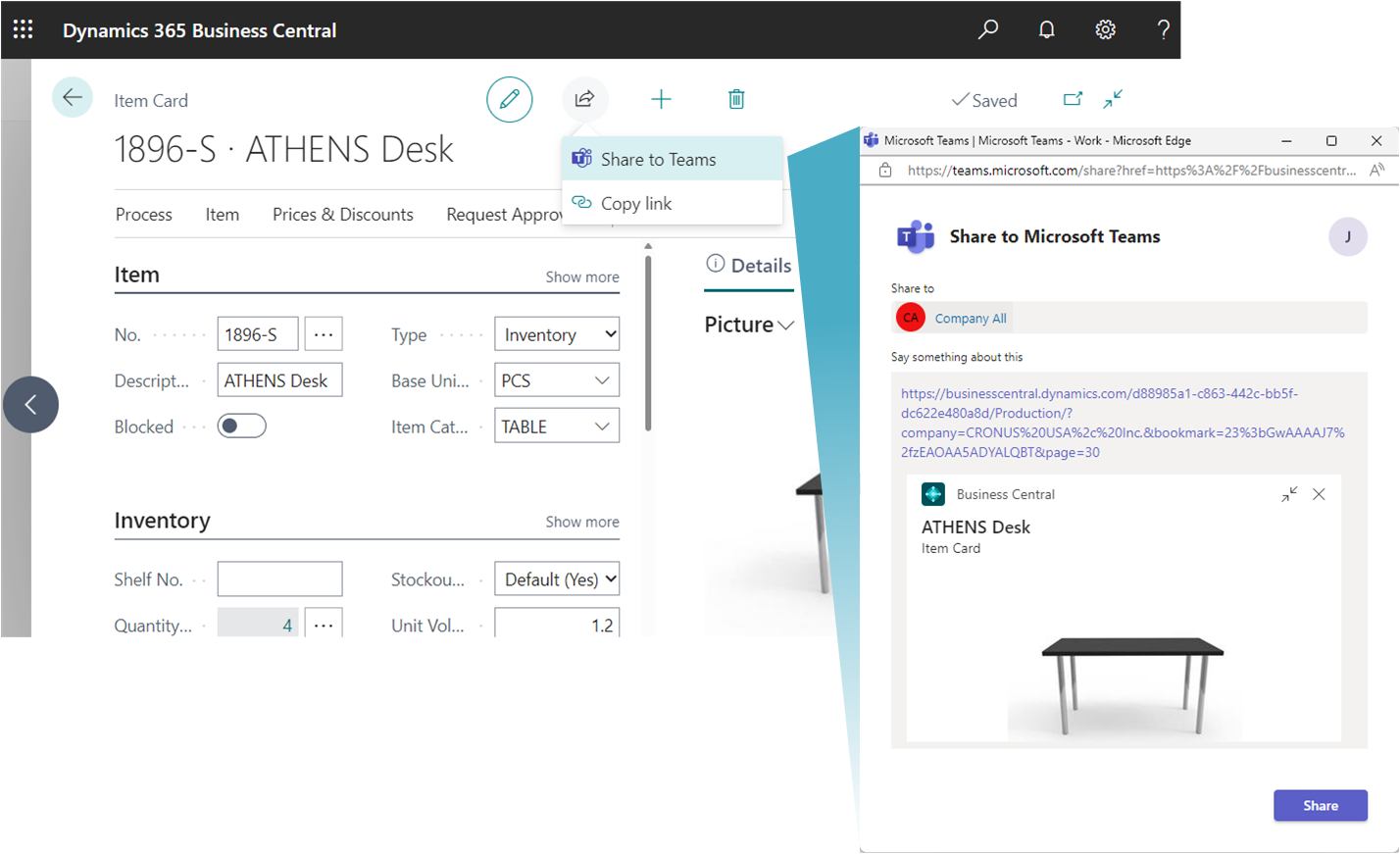Notes
L’accès à cette page nécessite une autorisation. Vous pouvez essayer de vous connecter ou de modifier des répertoires.
L’accès à cette page nécessite une autorisation. Vous pouvez essayer de modifier des répertoires.
S’APPLIQUE À : Business Central Online
Microsoft Teams est un produit Microsoft 365 qui vous permet de vous connecter aux autres, de collaborer facilement et de simplifier votre travail. Business Central propose une application qui connecte Microsoft Teams à vos données métier dans Business Central, afin que vous puissiez partager rapidement les détails entre les membres de l’équipe, rechercher des contacts et répondre plus rapidement aux demandes de renseignements.
L’application est disponible sur le marché Teams et vous pouvez l’utiliser avec l’application de bureau, mobile ou web Teams.
Aperçu des fonctionnalités
L’application Business Central pour Teams offre les fonctionnalités suivantes.
Rechercher les détails des clients, fournisseurs et autres contacts
Où que vous soyez dans Teams, vous pouvez rechercher des détails sur les clients, les fournisseurs et autres contacts Business Central. Cette fonctionnalité vous permet non seulement d’afficher des informations générales sur les contacts, mais donne également accès à l’historique des interactions, aux documents associés, etc.
Vous pouvez également partager des détails de contact dans une conversation. De là, les participants ont également accès à encore plus de détails sur le contact.
Pour en savoir plus, reportez-vous à Recherche de contacts à partir de Microsoft Teams.
Partager des enregistrements dans les conversations
Copier un lien vers n’importe quel enregistrement Business Central et le coller dans une conversation Teams à partager avec vos collègues. L’application étendra le lien dans une carte interactive compacte qui affiche des informations sur l’enregistrement.
Une fois dans la conversation, vous et vos collègues pouvez afficher plus de détails sur l’enregistrement, modifier les données et prendre des mesures, sans quitter Teams.
En savoir plus dans Partager des enregistrements dans Microsoft Teams.
Partager des liens entre des pages de Business Central et Teams
Directement à partir de la plupart des pages de collecte et de détails dans Business Central, vous pouvez utiliser l’action Partager avec les équipes à partir de l’icône ![]() pour saisir un message, choisir les destinataires, tels que les membres de l’équipe, les groupes ou les canaux, et envoyez le message avec un lien et vers la page Business Central.
pour saisir un message, choisir les destinataires, tels que les membres de l’équipe, les groupes ou les canaux, et envoyez le message avec un lien et vers la page Business Central.
Pour plus d’informations, consultez Partager des enregistrements et des liens de page dans Microsoft Teams.
Ajout d’un onglet Business Central au canal ou à la conversation instantanée Teams
Avec l’application Business Central pour Teams installée, vous pouvez ajouter un onglet dans un canal ou une conversation instantanée qui affiche les données Business Central à partir de listes et de pages de carte.

Pour plus d’informations, voir Ajout d’un onglet Business Central dans Teams.
Mise en route
Un compte d’utilisateur Business Central Online est requis pour l’application Business Central pour Teams.
Si vous n’êtes pas certain de disposer d’un compte ou si vous ne connaissez pas vos informations d’identification pour vous connecter, contactez l’administrateur de votre société pour vous aider à commencer.
Astuce
Si votre organisation n’a pas d’abonnement Business Central, vous pouvez vous inscrire pour un essai gratuit. Pour en savoir plus, consultez S’inscrire à un essai Dynamics 365 Business Central gratuit.
En tant qu’administrateur, consultez Gestion de l’intégration de Microsoft Teams avec Business Central pour obtenir des informations sur la manière dont les utilisateurs peuvent travailler avec Business Central et Teams.
Installez l’application Business Central dans Teams. Voir Installer l’application Business Central pour Microsoft Teams.
Une fois l’application installée, vous êtes prêt à partir. Consultez Recherche de clients, de fournisseurs et d’autres contacts dans Microsoft Teams ou Partager des enregistrements dans Microsoft Teams.
Informations connexes
FAQ sur Teams
Résolution des incidents dans Teams
Modification de la société et d’autres paramètres dans Teams
Développement pour l’intégration de Teams
Démarrer une évaluation gratuite
Trouvez des modules d’apprentissage en ligne gratuits pour Business Central ici